ppt有文档对比功能,可以比较两个文稿的差异和不同。那么这个文档对比功能在哪呢?如何使用呢?想要了解具体操作的小伙伴可以跟小编一起来看看哦!
1.将其中一个PPT文件打开,之后点击【审阅】选项卡。
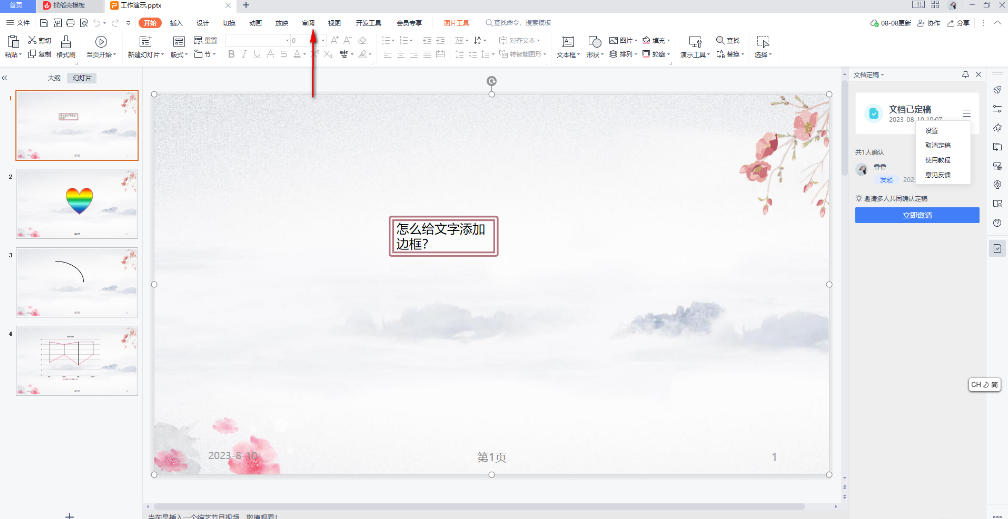
2.在审阅选项卡的工具栏中有一个【文档比对】的功能,我们需要使用鼠标左键将文档比对功能进行点击。

3.之后,就会马上进入到文档比对的窗口中,在该窗口中需要将另外一个需要进行比对的文档添加进来,直接点击【上传比对文档按钮】进行添加。
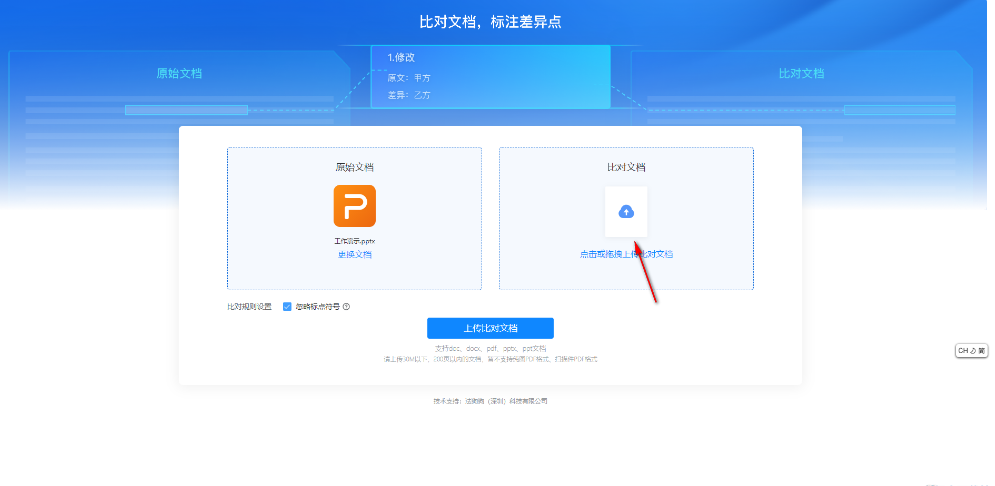
4.之后,在旁边会弹出一个打开文件的窗口,在该窗口中将需要进行比对的文档找到之后进行添加进来。
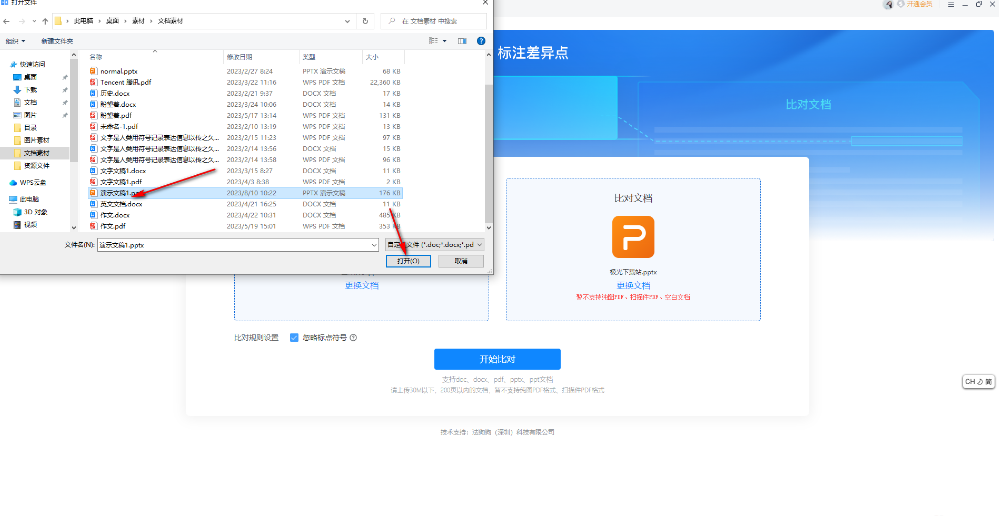
5.添加进来之后,点击【开始比对】按钮即可对两个文档进行比对。
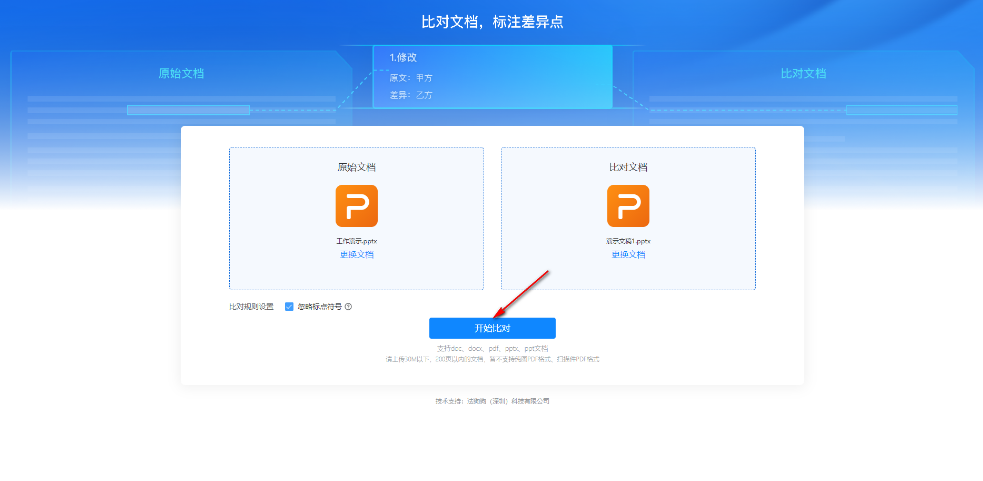
6.进入到比对的窗口中,你可以使用鼠标左键将滑动条进行上下移动,可以查看到左侧的文档中的整个幻灯片页面,在右侧的窗口中可以查看比对的结果。
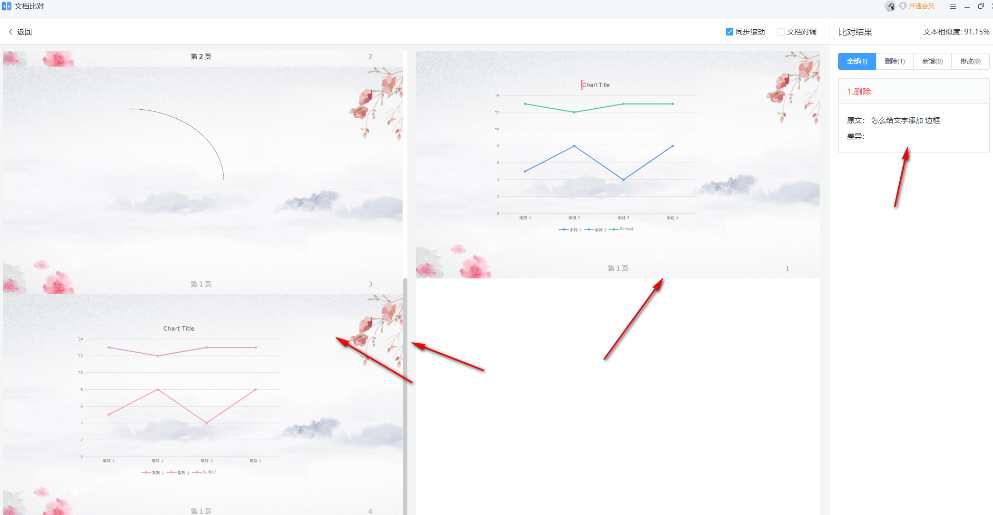
如何对比两个ppt文档的差异的全文就介绍到这里,如果对您有所帮助,不妨也分享给其他需要的用户,更多相关教程正在添加中。